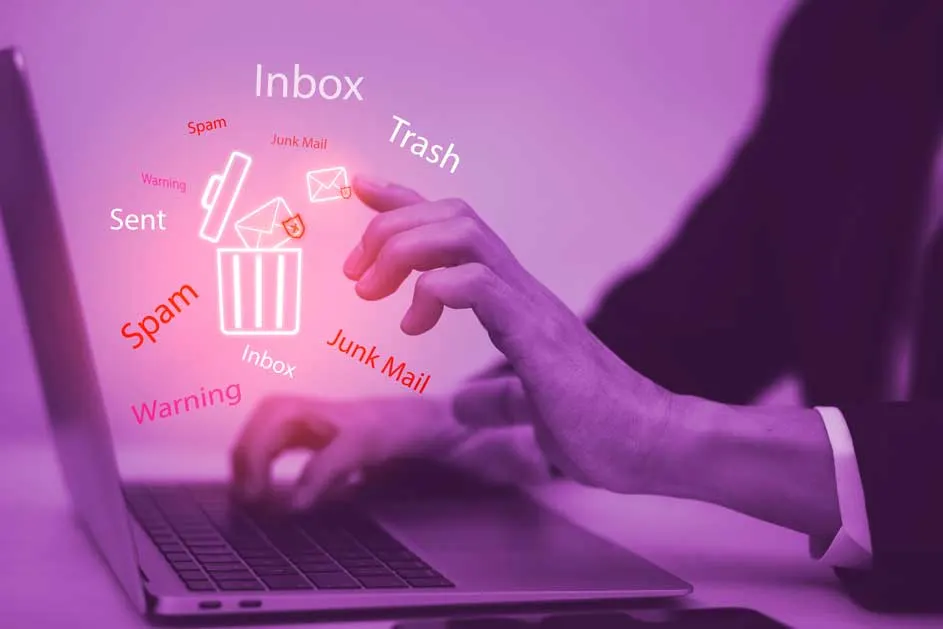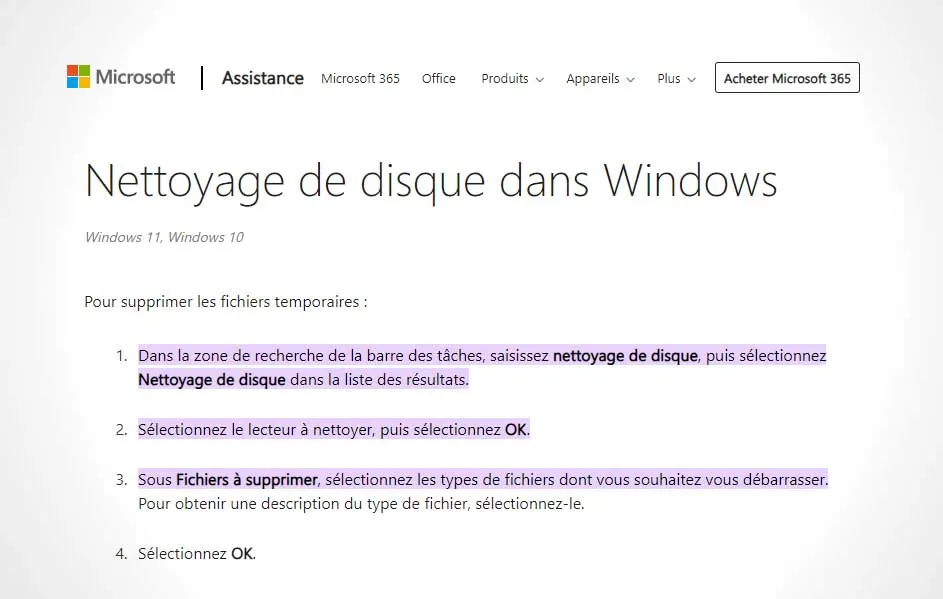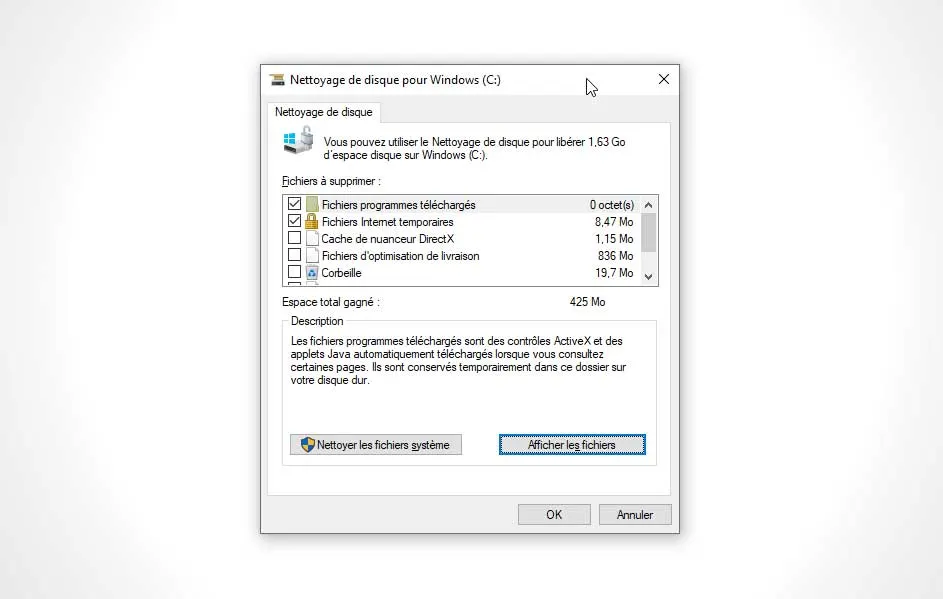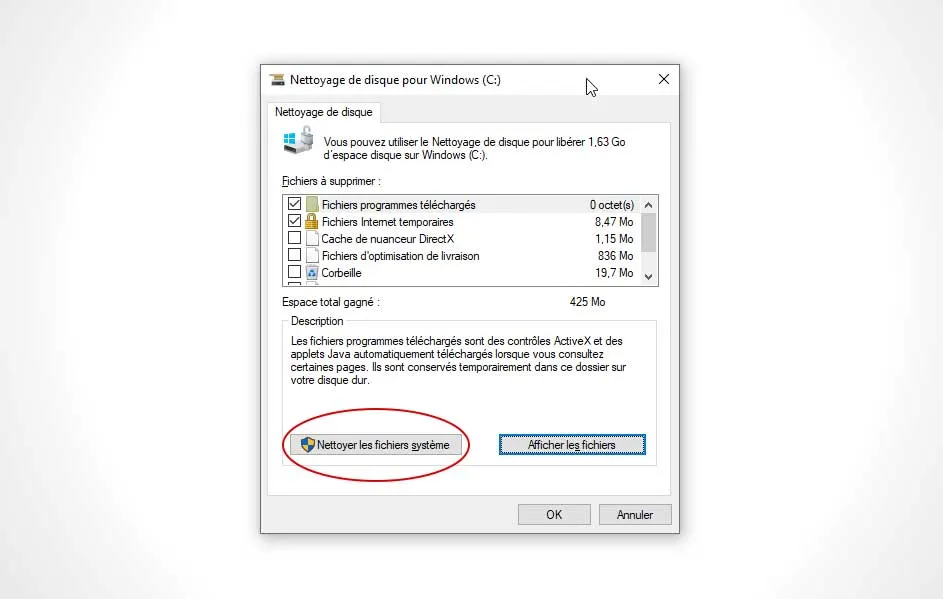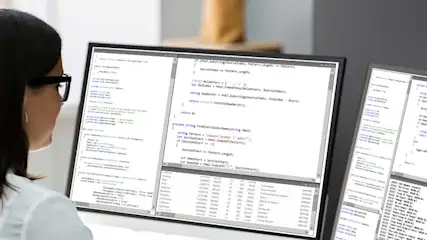Les disques durs internes et externes (Hard Disk Drive) et les disques dur SSD (Solid State Drive). Les disques durs HDD utilisent des disques rotatifs pour stocker les données, ce qui les rend généralement plus lents, tandis que, les disques SSD n'ont pas de pièces mobiles et offrent des temps d'accès plus rapides. Ces deux types de stockage sont essentiels pour conserver les systèmes d'exploitation, les logiciels et les données personnelles. Ils jouent, en plus, un rôle crucial dans les performances de ton ordinateur. Pour avoir plus d’espace de stockage, apprends à formater une carte SD.